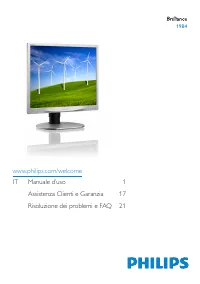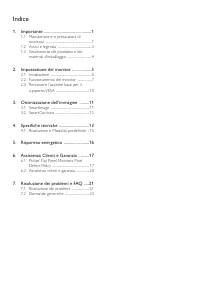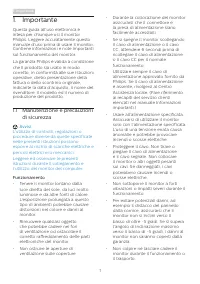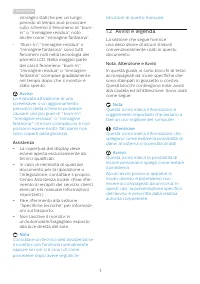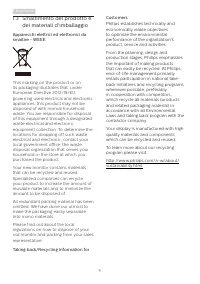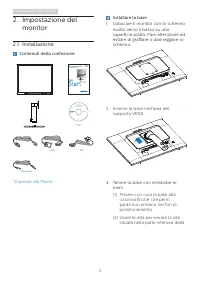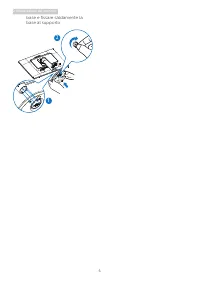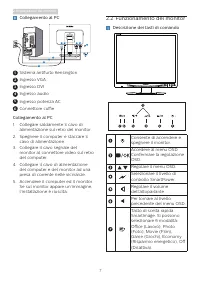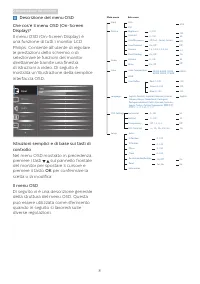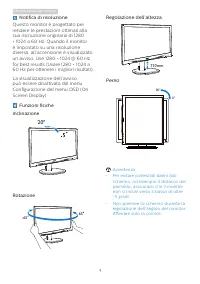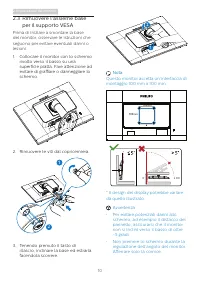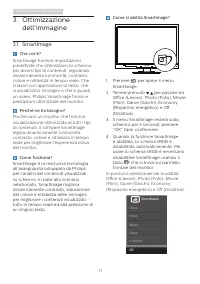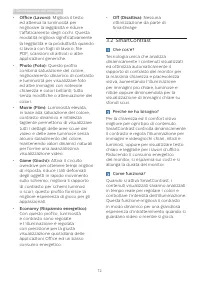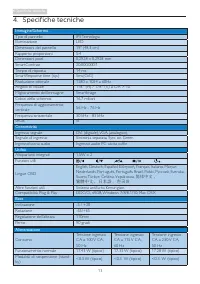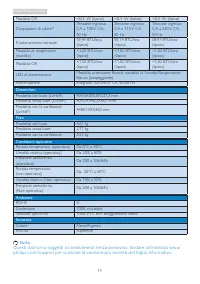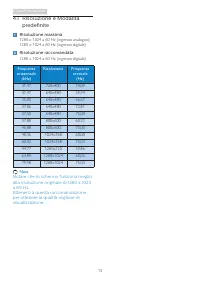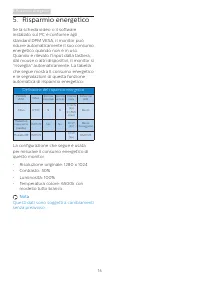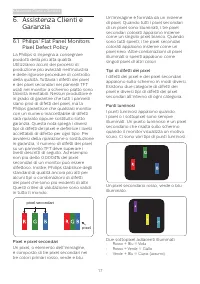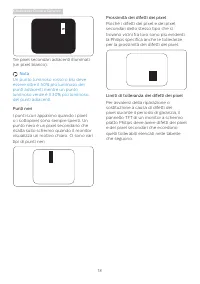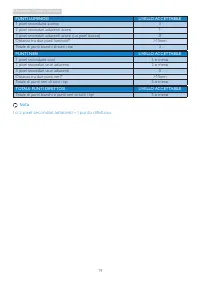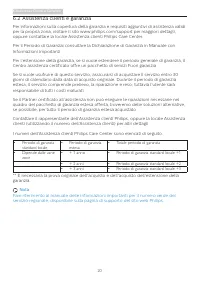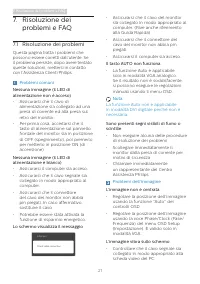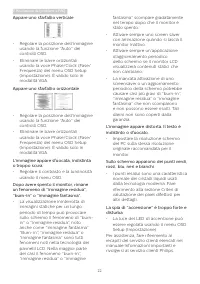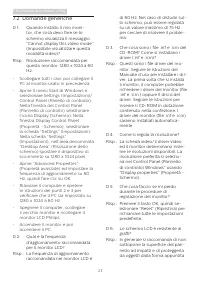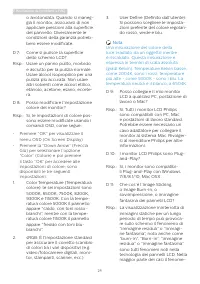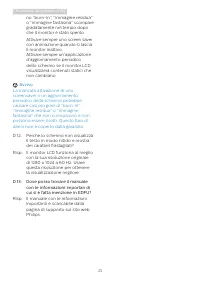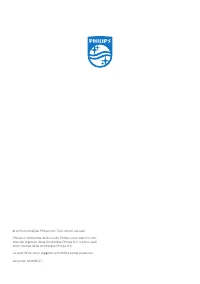Pagina 2 - Indice; Manutenzione e precauzioni di; Specifiche tecniche; Risoluzione e Modalità predefinite
Indice 1. Importante ............................................. 1 1.1 Manutenzione e precauzioni di sicurezza .............................................................1 1.2 Avvisi e legenda .............................................3 1.3 Smaltimento del prodotto e dei materiali d’imballagg...
Pagina 3 - Avvisi
1 1. Importante 1. Importante Questa guida all’uso elettronica è intesa per chiunque usi il monitor Philips. Leggere accuratamente questo manuale d’uso prima di usare il monitor. Contiene informazioni e note importanti sul funzionamento del monitor. La garanzia Philips è valida a condizione che il p...
Pagina 5 - Avvisi e legenda; Nota, Attenzione e Avvisi
3 1. Importante immagini statiche per un lungo periodo di tempo può provocare sullo schermo il fenomeno di “burn-in” o “immagine residua”, noto anche come “immagine fantasma”. • “Burn-in”, “immagine residua” o “immagine fantasma” sono tutti fenomeni noti nella tecnologia dei pannelli LCD. Nella magg...
Pagina 7 - Impostazione del monitor; Impostazione del; Contenuti della confezione; Installare la base
5 2. Impostazione del monitor 2. Impostazione del monitor 2.1 Installazione Contenuti della confezione © 2 0 16 K o nin kli jke P hil ip s N .V. All rig hts re ser ved . Un auth orize d dupli cation is a violation of applicable law s. M ade an d p rin ted in C hi na . V er si on Philips and the Phil...
Pagina 9 - Collegamento al PC; Funzionamento del monitor; Descrizione dei tasti di comando
7 2. Impostazione del monitor Collegamento al PC 1 2 3 4 2 3 4 5 5 6 1 Sistema antifurto Kensington 2 Ingresso VGA 3 Ingresso DVI 4 Ingresso audio 5 Ingresso potenza AC 6 Connettore cuffie Collegamento al PC 1. Collegare saldamente il cavo di alimentazione sul retro del monitor. 2. Spegnere il compu...
Pagina 10 - Descrizione del menu OSD
8 2. Impostazione del monitor Descrizione del menu OSD Che cos’è il menu OSD (On-Screen Display)? Il menu OSD (On-Screen Display) è una funzione di tutti i monitor LCD Philips. Consente all’utente di regolare le prestazioni dello schermo o di selezionare le funzioni del monitor direttamente tramite ...
Pagina 11 - Notifica di risoluzione; Regolazione dell’altezza; Avvertenza
9 2. Impostazione del monitor Notifica di risoluzione Questo monitor è progettato per rendere le prestazioni ottimali alla sua risoluzione originaria di 1280 × 1024 a 60 Hz. Quando il monitor è impostato su una risoluzione diversa, all’accensione è visualizzato un avviso: Use 1280 × 1024 @ 60 Hz for...
Pagina 12 - per il supporto VESA; Collocare il monitor con lo schermo
10 2. Impostazione del monitor 2.3 Rimuovere l'assieme base per il supporto VESA Prima di iniziare a smontare la base del monitor, osservare le istruzioni che seguono per evitare eventuali danni o lesioni. 1. Collocare il monitor con lo schermo rivolto verso il basso su una superficie piatta. Fare a...
Pagina 13 - Ottimizzazione dell’immagine; dell’immagine; Perché ne ho bisogno?
11 3. Ottimizzazione dell’immagine 3. Ottimizzazione dell’immagine 3.1 SmartImage Che cos’è? SmartImage fornisce impostazioni predefinite che ottimizzano lo schermo per diversi tipi di contenuti, regolando dinamicamente luminosità, contrasto, colore e nitidezza in tempo reale. Che si lavori con appl...
Pagina 14 - Migliora il testo
12 3. Ottimizzazione dell’immagine • Office (Lavoro): Migliora il testo ed attenua la luminosità per migliorare la leggibilità e ridurre l’affaticamento degli occhi. Questa modalità migliora significativamente la leggibilità e la produttività quando si lavora con fogli di lavoro, file PDF, scansioni...
Pagina 15 - Specifiche tecniche; Smar tResponse
13 4. Specifiche tecniche 4. Specifiche tecniche Immagine/Schermo Tipo di pannello IPS Tecnologia Illuminazione LED Dimensioni del pannello 19" (48,3 cm) Rappor to proporzioni 5:4 Dimensioni pixel 0,2928 x 0,2928 mm Smar tContrast 20.000.000:1 Tempo di risposta 14 ms Smar tResponse time (tip.) 5...
Pagina 16 - Dimensioni
14 4. Specifiche tecniche Modalità Off <0,3 W (tipico) <0,3 W (tipico) <0,3 W (tipico) Dissipazione di calore* Tensione ingresso CA a 100 V CA, 50 Hz Tensione ingresso CA a 115 V CA, 60 Hz Tensione ingresso CA a 230 V CA, 50 Hz Funzionamento normale 59,49 BTU/ora (tipico) 59,14 BTU/ora (tip...
Pagina 17 - Risoluzione e Modalità; Risoluzione massima
15 4. Specifiche tecniche 4.1 Risoluzione e Modalità predefinite Risoluzione massima 1280 x 1024 a 60 Hz (ingresso analogico) 1280 x 1024 a 60 Hz (ingresso digitale) Risoluzione raccomandata 1280 x 1024 a 60 Hz (ingresso digitale) Frequenza orizzontale (kHz) Risoluzione Frequenza verticale (Hz) 31,4...
Pagina 18 - Risparmio energetico; Definizione del risparmio energetico
16 5. Risparmio energetico 5. Risparmio energetico Se la scheda video o il software installato sul PC è conforme agli standard DPM VESA, il monitor può ridurre automaticamente il suo consumo energetico quando non è in uso. Quando è rilevato l'input dalla tastiera, dal mouse o altri dispositivi, il m...
Pagina 19 - Assistenza Clienti e Garanzia; Tipi di difetti dei pixel; Assistenza Clienti e; Philips’ Flat Panel Monitors; pixel; Pixel e pixel secondari
17 6 Assistenza Clienti e Garanzia Un'immagine è formata da un insieme di pixel. Quando tutti i pixel secondari di un pixel sono illuminati, i tre pixel secondari colorati appaiono insieme come un singolo pixel bianco. Quando sono tutti spenti, i tre pixel secondari colorati appaiono insieme come un...
Pagina 20 - Assistenza Clienti e Garanzia; Nota
18 6. Assistenza Clienti e Garanzia Tre pixel secondari adiacenti illuminati (un pixel bianco). Nota Un punto luminoso rosso o blu deve essere oltre il 50% più luminoso dei punti adiacenti mentre un punto luminoso verde è il 30% più luminoso dei punti adiacenti. Punti neri I punti scuri appaiono qua...
Pagina 22 - Assistenza clienti e garanzia
20 6. Assistenza Clienti e Garanzia 6.2 Assistenza clienti e garanzia Per informazioni sulla copertura della garanzia e requisiti aggiuntivi di assistenza validi per la propria zona, visitare il sito www.philips.com/support per maggiori dettagli, oppure contattare la locale Assistenza clienti Philip...
Pagina 23 - Risoluzione dei problemi e FAQ; problemi e FAQ; Risoluzione dei problemi; Problemi comuni; Assicurarsi il computer sia acceso.
21 7. Risoluzione dei problemi e FAQ 7. Risoluzione dei problemi e FAQ 7.1 Risoluzione dei problemi Questa pagina tratta i problemi che possono essere corretti dall’utente. Se il problema persiste, dopo avere tentato queste soluzioni, mettersi in contatto con l’Assistenza Clienti Philips. Problemi c...
Pagina 24 - Appare uno sfarfallio verticale
22 7. Risoluzione dei problemi e FAQ Appare uno sfarfallio verticale • Regolare la posizione dell’immagine usando la funzione “Auto” dei controlli OSD. • Eliminare le barre orizzontali usando la voce Phase/Clock (Fase/Frequenza) del menu OSD Setup (Impostazione). È valido solo in modalità VGA. Appar...
Pagina 25 - Domande generiche; spostare il dispositivo di
23 7. Risoluzione dei problemi e FAQ 7.2 Domande generiche D 1: Quando installo il mio moni-tor, che cosa devo fare se lo schermo visualizza il messaggio “Cannot display this video mode” (Impossibile visualizzare questa modalità video)? Risp.: Risoluzione raccomandata per questo monitor: 1280 x 1024...
Pagina 27 - Avviso
25 7. Risoluzione dei problemi e FAQ no “burn-in”, “immagine residua” o “immagine fantasma” scompare gradatamente nel tempo dopo che il monitor è stato spento.Attivare sempre uno screen saver con animazione quando si lascia il monitor inattivo.Attivare sempre un’applicazione d’aggiornamento periodic...